امروز میخواهیم در مورد cloudflare با شما همراهان همیشگی 20اسکریپت صحبت کنیم. اگر اطلاعاتی در این خصوص ندارید، اصلا نگران نباشید. ما در این مقاله به شما توضیح میدهیم CloudFlare چیست و نصب Cloudflare در وردپرس را از صفر تا صد به شما آموزش خواهیم داد.
همانطور که اطلاع دارید CDN یکی از خدماتی است که درروند کار و سرعت سایت شما تأثیر خوبی دارد اما استفاده از خدمات CDN سایت cloudflare قابلیتهای بسیار بیشتری را در اختیار شما قرار میدهد که در این مقاله این موضوع را برای شما بهصورت کامل شرح میدهیم.
CloudFlare به سایت شما این امکان را میدهد که با یک CDN رایگان مجموعهای از ویژگیهای قدرتمند مانند فشردهسازی کدهای javasctipt , HTML , CSS که موجب افزایش هرچه بیشتر سرعت سایت شما میشود و همچنین از طرفی با اقدامات امنیتی مانع حملات ناسالم مثل DDOS به سایت شما میشود.
چالش در این است که بسیاری از کاربران قادر به تنظیم این قابلیت بر روی وبسایت خود نیستند و فکر میکنند پیاده کردن این امکان بر روی سایت دشوار است.
در این مقاله به شما نحوه تنظیم CloudFlare را آموزش میدهیم تا شما نیز از قابلیتهای گوناگون CloudFlare در افزایش سرعت سایتتان بهره ببرید.
CDN چیست؟
CDN یا همان Content Delivery Network که به معنی شبکه تحویل محتوا میباشد یک سیستمی است از سرورهای توزیعشده بهسرعت سایت شما کمک میکند به این صورت که تا فایلهایی که بر روی وبسایت خود دارید را بر اساس موقعیت جغرافیایی خود هرچه سریعتر بارگذاری و به کاربران نمایش دهید.
معمولاً عملکرد سرویس میزبان وب به اینگونه است که سرویس میزبان وب در یک موقعیت جغرافیایی مشخص به بازدیدکنندگان سایت شما خدمت میکند. پس همه کاربران بدون توجه به مکانی که در آن قرار دارند به همان سرور دسترسی پیدا میکنند و اطلاعات از همان سرور برایشان فراخوانی شده و مشاهده میکنند.
بهاینترتیب اصول این فراخوانی میتواند برای سایت شما مشکلساز باشد به این صورت که منجر به تأخیر در تحویل محتوا برای کاربرانی که با سرور میزبان مرکزی سایت شما فاصله زیادی دارند شود.
این امر در درازمدت میتواند به کسبوکار شمارا صدمه وارد کند. پسازاین موضوع غافل نشوید. با تنظیم CDN چندین سرور در گوشههای مختلف دنیا این مشکل را برطرف میکنند. سرورهای CDN محتوای استاتیک را از منبع سرور مرکزی سایت دریافت کرده و سپس در خود ذخیره میکنند، بعدازآن، زمانی که کاربر درخواست کرد، آن را به کاربران نمایش میدهد.
CDN به این صورت عمل میکند: هنگامیکه یک کاربر میخواهد از وبسایت شما بازدید کند برای اینکه با سرعت بیشتری محتوای سایت به کاربر نمایش داده شود CDN از سروری که موقعیت مکانی نزدیکتری به کاربر دارد محتوا را برای کاربر به نمایش میگذارد.
یک مثال از کارکرد CDN
اجازه دهید برای شما یک مثال بزنیم که راحتتر متوجه شوید. بهعنوانمثال اگر شخصی در ایران بخواهد از یک وبسایت که تحت میزبانی فرانسه است بازدید کند سرور CDN در ایران آن درخواست را انجام میدهد، نه اینکه از اصلیترین سرور در فرانسه محتوا را بارگذاری کند.
پس با این قابلیت تمام درخواستهای مشاهده سایت توسط نزدیکترین سرورها انجام میشود و در عمل باعث از بین رفتن فواصل زیاد بین میزبان سرور و کاربر میشود. درنتیجه سایت شما با سرعت هرچه بیشتر برای کاربران با در نظر گرفتن موقعیت جغرافیایی بارگیری میشود.
از طرفی وبسایتی که سرعت بالایی دارد به لحاظ تجربه کاربری نیز موفق عمل میکند و وبسایت در سئو رتبه بهتری کسب خواهد کرد. استفاده از CDN همچنین باعث میشود که سرعت لود سرور اصلی شما بالاتر رود و از طرفی در مقابل کرشهای ناشی از حجم بالای ترافیک در سرور اصلی شما محافظت میکند.
Cloudflare چیست؟
Cloudflare محبوبترین CDN رایگان در دنیا است که شبکه بزرگی از سرورهای توزیعشده در سراسر جهان است و محتوای استاتیک سایت شمارا در خود ذخیره میکند سپس سریعاً این محتوای ذخیرهشده را بهعنوان محتوای پویا به کاربر نمایش میدهد.
در بالاترین سطح از سرویس CDN، سایت کلودفلر همچنین یک فایروال برای سایتهای مبتنی بر هاستهای ابری (سرورهای ابری) و از پراکسیهای توزیعشده در سرورهای خودش استفاده میکند که تمامی این موارد باعث بالا رفتن امنیت سایتهای شما میشود.
این قابلیت باعث میشود که ترافیک ورودی به سایت شما کنترل شود به همین دلیل زمانی که ترافیک مشکوکی را مشاهده میکند قبل از رسیدن به سرور شما آن را مسدود میکند. همانطور که میدانید وقتی حجم درخواست بازدید سایت خیلی افزایش یابد باعث کند شدن سرعت لود سایت و درنتیجه آن تجربه کاربری نامناسب برای کاربران سایت رقم میزند و درنهایت باعث ریزش کاربران از سایت میشود. پس Cloudflare CDN از این موضوع جلوگیری میکند.
Cloudflare یک برنامه رایگان ارائه میدهد که برای تمامی وبسایتهای کسبوکارهای تجاری کوچک مناسب است. پس Cloudflare یک انتخاب مناسب برای مشاغلی است که به دنبال یک CDN رایگان میگردند.البته این را باید بدانید که اگر میخواهید از تمامی امکانات Cloudflare استفاده کنید باید ماهیانه مبلغی را به آن اختصاص دهید.
مقایسه MaxCDN و Cloudflare
این دو درواقع سرویسهای کاملاً جدا هستند MaxCDN بر روی ارائه محتوای وبسایت شما از طریق CDN تمرکز دارد. درصورتیکه Cloudflare بیشتر بر روی امنیت وبسایت شما متمرکز است و همینطور اسپمها را کنترل میکند.
هر دو اینها درواقع سرویسهای جدایی هستند که CDN ارائه میکنند اما در نحوه ارائه مطالب از فناوریهای گوناگونی استفاده میکنند.
در مکس خدمات محتوا خیلی ساده به کمک pullzone از DNS اصلی سایت شما یک کپی تهیه میشود اما از طرف دیگر در کلودفلر خدمات محتوا روی DNSهای خود کلودفلر انجام میشود و برای این کار از شما درخواست میشود که dns های سرورهای کلودفلر را در دامنه سایت خود تنظیم کنید.
در استفاده از سرویس Cloudflare در وبسایت خود شما کنترل بخشی از وبسایت را از دست میدهید چراکه کلودفلیر بهعنوان یک پراکسی بین وبسایت شما و بازدیدکننده سایتتان عمل میکند. در MaxCDN این موضوع کاملاً متفاوت است به این صورت که این پراکسی کاملاً معکوس عمل کرده پس به این معنی است که کنترل بهصورت کامل در دست شماست.
معایب استفاده از Cloudflare
بزرگترین گله یا شکایت که کاربران کلودفلر دارند این است که زمانی که کلودفلر در حال افزایش دادن سرعت سایت شما است بعضی مواقع صفحهای به کاربران سایت شما نمایش میدهد که برای اقدامات امنیتی لازم است اما ۵ ثانیه کاربر سایت شما باید صبر کند سپس سایت شما لود میشود. پس درواقع عملاً آن سرعتی که به سایت میبخشد به خاطر اقدامات امنیتی هیچ میشود.
برای اطمینان حاصل کردن از اینکه ترافیک ایجادشده در سایت اسپم نیست حتی گاهی باید کاربر انسان بودن خود را در CAPTCHA ثابت کند که خود این موضوع باعث میشود تجربه خوبی برای کاربرانی که بار اول است از سایت شما بازدید میکنند رقم نخورد و حتی ممکن است کاربر برای بار دوم دیگر از وبسایت شما بازدید نکند.
نصب Cloudflare روی سایت شما
خب دوستان تنظیم این قابلیت بسیار ساده و راحت است. برای تنظیم Cloudflare میتوانید از روش زیر استفاده کنید.
ابتدا شما باید در وبسایت Cloudflare ثبتنام کنید و بعدازآن میتوانید از وجود این قابلیت بر روی وبسایت خود لذت ببرید.
شما میتوانید بهصورت دستی این قابلیت را بر روی وردپرس خود ایجاد کنید. این روش را بهصورت کامل و با جزئیات به شما آموزش میدهیم پس اصلاً نگران نباشید.
شما ابتدا به سایت Cloudflare باید بروید و سپس بر روی ثبتنام کلیک کنید. در صفحه بعدی که لود میشود، باید ایمیل و رمز عبورتان را وارد کنید. بعدازآنکه این اطلاعات را وارد کردید باید بر روی ایجاد حساب کاربری کلیک کنید.
خب در این مرحله باید URL وبسایت خودتان را وارد کنید، پسازآن صفحهای به شما نمایش داده میشود و گزینههایی را برای گرفتن اشتراک از این سایت ارائه میدهد، از شما درخواست میشود یکی از گزینهها را برای گرفتن اشتراک انتخاب کنید. در این بخش شما بر روی گزینه Free کلیک کنید.
ثبت سایت در کلودفلیر
بعد از ثبت نام در کلودفلیر باید دامنه سایت خود را در این سرویس ثبت کنید. پس روی افزودن سایت کلیک کنید و فرم را به این شکل تکمیل کنید:
بعدازآن Cloudflare لیستی از تمامی DNSهایی که پیداکرده به شما نمایش میدهد و این شامل زیر دامنههای وبسایت شما نیز میشود. پس دی ان اس ها را برای ثبت کننده دامنه یا هاستینگ خود ارسال کنید تا روی دامنه شما تنظیم کنند.
در مرحله بعد باید DNS وبسایت خود را تأیید کنید و سپس روی گزینه ادامه کلیک کنید.
در مرحله آخر هم اگر دوباره تایید نشد، کاری که نیاز است انجام دهید این است که DNSهای خود را دوباره تغییر دهید.
نکته قابلتوجهی که باید به یاد داشته باشید این است که در فرآیند تغییر نام ممکن است وبسایت شما برای برخی کاربران غیرقابلدسترس باشد چراکه تغییر نام سرور مدتزمانی را صرف پخش در سراسر اینترنت میکند.
شما میتوانید تغییر نام سرورها را در حساب ثبت دامنه خود نیز انجام دهید. اما اگر شما یک دامنه رایگان در اختیاردارید باید ابتدا بهحساب میزبان وب خود واردشده و ازآنجا اقدام به ایجاد تغییرات در نام سرور خود کنید.
شما برای اطمینان حاصل کردن از فعال بودن دامنه اصلی وبسایتتان در Cloudflare میتوانید از لیستی که به شما نمایش میدهد کمک بگیرید . در ضمن نماد Cloudflare یک ابر نارنجی میباشد.
زمانی که شما میخواهید از طریق کلوفلر عبور کنید DNSهای شما این موضوع را متوجه میشوند و رنگ آیکون ابری شما نارنجی میشود. همچنین زمانی که میخواهید از میانبرهای کلودفلر استفاده کنید DNSها این موضوع را متوجه میشوند و رنگ آیکون ابری شما خاکستری میشود.
تنظیمات Cloudflare برای وردپرس
خب حالا شما Cloudflare CDN خود را راهاندازی کردهاید اما تنظیماتی وجود دارد که برای امنیت وبسایت وردپرسی شما ضروری است پس در ادامه این اقدامات را به شما توضیح خواهم داد.
قوانین صفحات خاص
با تنظیم کردن rule داخل Cloudflare شما میتوانید امکانی ایجاد کنید که برای بعضی از صفحات خاص Cloudflare کارهای خاصی که مدنظر شما باشد را انجام بدهد. این قابلیت بخصوص درزمینه امنیت خیلی میتواند برای وبسایت شما مفید باشد مانند تنظیم کردن صفحه لاگین یا بخش داشبورد وردپرس سایت شما و غیره.
وقتی از Cloudflare CDN رایگان استفاده میکنید این امکان را دارید که سه قانون صفحه برای وبسایت خودتنظیم کنید اما اگر میخواهید قانونهای بیشتری را مطرح کنید باید هزینهای پرداخت کنید به این صورت که برای ۵ قانون اضافی که تنظیم کردهاید ماهیانه ۵ دلار باید بپردازید.
طبق مراحل زیر میتوانید سه صفحه مهم سایت خود را تنظیم کنید. ابتدا شما باید در قسمت هدر گزینه Page Rules را انتخاب کنید. بعدازآن بر روی دکمه Create Page Rule کلیک کنید.
خب حالا میتوانید سه قانون صفحه تنظیم کنید.
الف. تنظیم امنیت برای صفحه لاگین وردپرس
پیشنهاد میکنم در ابتدا صفحه ورود به وردپرس را ایمن کنید.
برای آدرس URL صفحه مانند روبرو سم وبسایت خود را وارد کنید.
بهطور مثال: example.com/wp-login.php*
بعدازآنکه آدرس را وارد کردید در بخش تنظیمات باید سطح امنیتی را انتخاب کنید و در بخش روبروی آن High را انتخاب کنید به این معنی که سطح امنیتی بالا را انتخاب کردهاید.
ب. داشبورد وردپرس را امن کنید.
در این مرحله باید داشبورد وردپرس را از Cloudflare خارج کنید و بعدازآن امنیت بالا را فعال کنید.
آدرس URL صفحه را مانند توضیحات قبل باید وارد کنید.
به این صورت: example.com/wp-admin
در تنظیمات سطح امنیت، High را انتخاب کنید.
برای قسمت Cache Level باید ByPass را انتخاب کنید.
دو گزینه بعدی که Performance و Apps هستند را نیز بر روی غیرفعال یعنی Disable قرار دهید.
پ.HTTPS اجباری را امن کنید.
برای بخش آدرس URL صفحه به این صورت اسم سایت خود را وارد کنید.
به این صورت: *http://*example.com/
بخش تنظیمات را نیز بر روی Always use HTTPS قرار دهید.
دریافت SSL Certificate رایگان در کلودفلیر
یکی دیگر از مهمترین قسمتها مربوط به تنظیمات SSL certificate است که در بخش SSL/TSL در منوی بالایی شما قابلدسترس است.اگر شما در حال استفاده از SSL هستید مطمئن شوید که گزینه Full را انتخاب کرده باشید. اما اگر شما گواهینامه SSL ندارید، پیشنهاد میکنم این مقاله را مطالعه بفرمایید. زمانی که یک بار تنظیمات را انجام دادید، کلودفلر به ابتدای نام سایت شما یک قفل سبزرنگ میدهد که تأیید میکند که سایت شما امن است.
بهینه سازی کلودفلیر برای وردپرس
خب حالا کافی است که با نصب افزونه وردپرس کلودفلر تنها با یک کلیک ساده سایت وردپرس خودتان را با استفاده از تنظیمات بهینهسازی کنید. این افزونه به شما این امکان را میدهد که خیلی سریع تنظیمات کلودفلر را روی وبسایت وردپرس خودتان اعمال کنید مثلاً با اضافه کردن تنظیمات یک وب اپلیکیشن فایروال (WAF) و یا پاکسازی کش بهصورت خودکار و غیره.
برای شروع افزونه کلودفلر را روی سایت خودتان نصب و فعال کنید. برای کسب اطلاعات بیشتر لطفاً طبق راهنمای نصب این افزونه گامبهگام جلو برید. برای بار اول بعد از نصب و فعالسازی شما نیاز دارید که از بخش تنظیمات گزینه Cloudflare را انتخاب کنید و تنظیمات مربوطه را اعمال کنید.
تنظیمات افزونه کلودفلیر در وردپرس
در صفحه تنظیمات شما یک دکمه تحت عنوان Your Free Account و یک گزینه برای لاگین کردن به اکانتهای خودتان مشاهده میکنید. برای این کار خیلی ساده کافی است روی گزینه Sign in here کلیک کنید. در صفحه بعد نیاز است تا شما ایمیل و API KEY کلودفلر خودتان را وارد کنید.
API KEY خودتان را میتوانید از بخش اکانت خودتان در سایت کلودفلر بهدست بیاورید. برای این منظور کافی است ابتدا گزینه My profile را بازکنید و در این صفحه روی گزینه API Tokens کلیک کنید. سپس به بخش Global API Key بروید و روی گزینه View کلیک کنید.
با این کار یک پاپ آپ برای شما باز میشود که در آن API KEY شما نمایش داده میشود. کافی است این کد را کپی کنید. سپس برگردید به داشبورد وردپرس و ایمیل و API KEY را وارد کنید.
بعد از این کار صفحه خانه کلودفلر در بخش داشبورد وردپس سایت شما نمایش داده میشود. که از این بخش میتوانید با یک کلیک وردپرس خودتان را بهینهسازی کنید و کش سایت را نیز پاکسازی کنید و یا روی حالت کش خودکار قرار دهید و غیره.
شما همچنین میتوانید در صورت نیاز با کلیک کردن روی گزینه Analytics به تنظیمات بیشتری دسترسی داشته باشید. همچنین شما میتوانید آمار سایت خودتان مثل تعداد بازدیدکنندگان، پهنای باند و غیره را با کلیک کردن روی گزینه Analytics options مشاهده کنید.
امیدوارم این مقاله به شما کمک کرده باشد تا بتوانید از سرویس رایگان CDN کلودفلر در سایت وردپرس خودتان استفاده کنید. در صورت نیاز شما همچنین میتوانید از راهنمای کامل بخش مربوط به امنیت سایتهای وردپرس نیز استفاده بفرمایید.
- مشکلی دارید؟ جواب خود را در پست فروم بگیرید
- منبع : بیست اسکریپت لطفا رعایت کنید











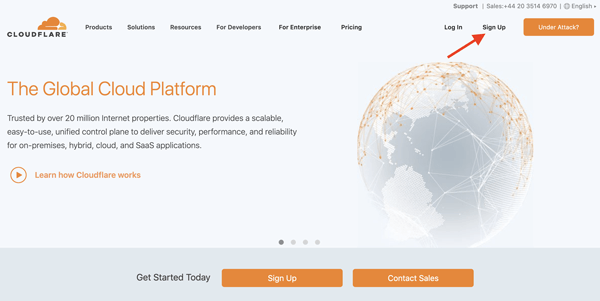
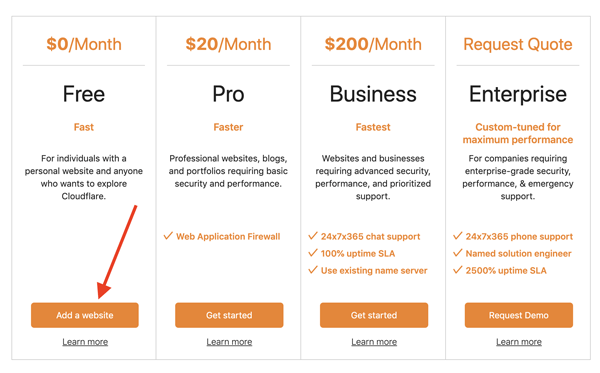
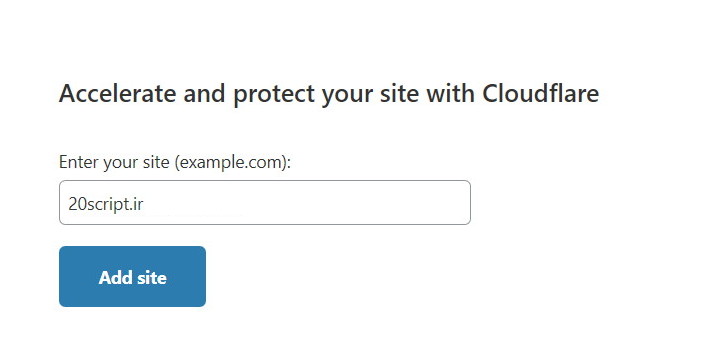
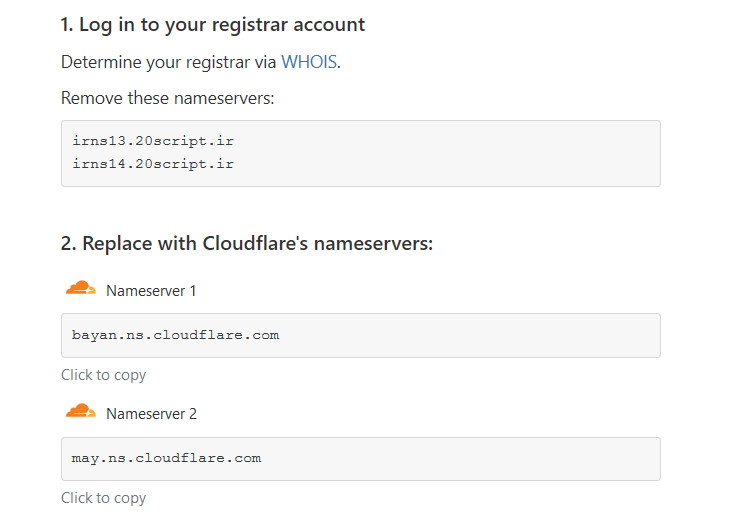
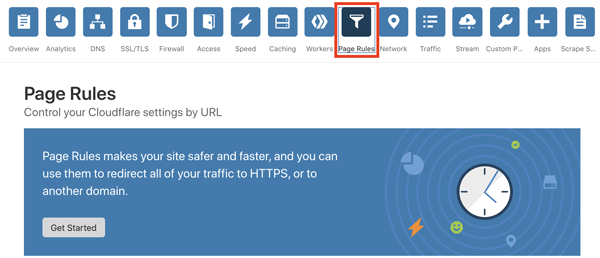























![استفاده از ویدئوی شاخص به جای تصویر شاخص [ آموزش ویدئویی ]](https://www.20script.ir/wp-content/themes/20script-v2/libs/timthumb.php?w=85&h=85&src=https://www.20script.ir/wp-content/uploads/featured-video-plus.jpg)
![دانلود نرم افزار ربات کامنت گذار در سایت ها [ آموزش ویدئویی ]](https://www.20script.ir/wp-content/themes/20script-v2/libs/timthumb.php?w=85&h=85&src=https://www.20script.ir/wp-content/uploads/comment-scraper.jpg)

![استفاده از ویدئوی شاخص به جای تصویر شاخص [ آموزش ویدئویی ]](https://www.20script.ir/wp-content/themes/20script-v2/libs/timthumb.php?w=245&h=240&src=https://www.20script.ir/wp-content/uploads/featured-video-plus.jpg)
![دانلود نرم افزار ربات کامنت گذار در سایت ها [ آموزش ویدئویی ]](https://www.20script.ir/wp-content/themes/20script-v2/libs/timthumb.php?w=245&h=240&src=https://www.20script.ir/wp-content/uploads/comment-scraper.jpg)






